Tekijä Järjestelmänvalvoja
TELNET on lyhenne sanoista TELecommunication NETwork. Telnet kehitettiin vuonna 1969 ja siitä tuli standardoitu Internet-standardiksi STD-8, joka oli yksi ensimmäisistä Internet-standardeista. Telnet on tekstipohjainen ohjelma, johon voit liittää muita tietokoneita Internetin avulla. Telnet on osa sovelluskerroksen protokollaa, kuten HTTP (Hyper Text Transfer Protocol) ja FTP (File Transfer Protocol), jota käytetään Internet tai lähiverkot tuottamaan kaksisuuntainen vuorovaikutteinen tekstikeskeinen viestintäjärjestelmä virtuaalisen päätelaitteen avulla yhteys.
Yleensä Telnetiä käytetään etätietokoneiden käyttämiseen. Telnet-ohjelma toimii paikallisella tietokoneella ja yhdistää tietokoneen verkon palvelimeen. Komennot voidaan syöttää Telnet-ohjelman kautta, ja ne suoritetaan, jos ne syötetään suoraan palvelinkonsoliin. Tämän avulla käyttäjä voi hallita palvelinta ja kommunikoida verkon muiden palvelinten kanssa. Telnet-istunnon aloittamiseksi sinun on kirjauduttava palvelimeen syöttämällä kelvollinen käyttäjänimi ja salasana.
Telnetiä kutsutaan myös asiakas-palvelinprotokollaksi, koska se perustuu luotettavaan yhteyshakuiseen siirtoon. Erityistä telnet-sovellusta, "käänteistä telnetiä", käytetään myös silloin, kun yhteyden palvelinpuoli lukee ja kirjoittaa dataa päätelaitteelle komentokuoren tarjoamisen sijaan.
Tämän artikkelin seuraavat vaiheet osoittavat, kuinka Telnet Client voidaan ottaa käyttöön / poistaa käytöstä Windows 10: ssä:
Vaihe 1:
Napsauta hiiren kakkospainikkeella ruudun vasemmassa alakulmassa olevaa Käynnistä-kuvaketta. Napsauta "Ohjelmat ja ominaisuudet".
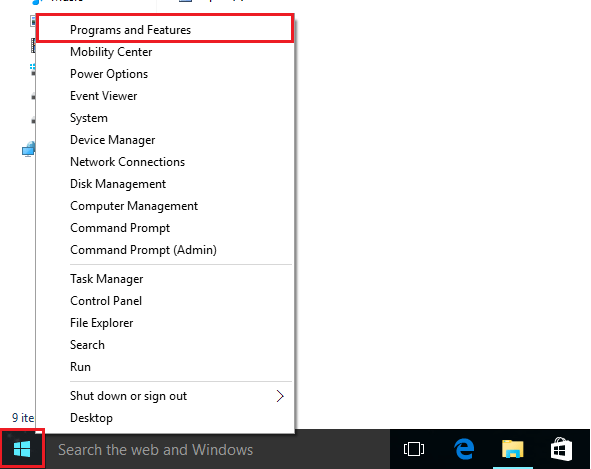
Vaihe 2:
Napsauta vasemmanpuoleisissa alivalikoissa ”Kytke Windowsin ominaisuudet päälle tai pois päältä”. Tämä avaa Windowsin ominaisuudet -ikkunan.

Vaihe 3:
Ota tämä ominaisuus käyttöön tai poista se käytöstä napsauttamalla Telnet Client. Napsauta "OK" lopettaaksesi tämän prosessin.

Huomaa: Valintamerkki osoittaa, että kaikki sen ominaisuudet on kytketty päälle, ja täytetty ruutu osoittaa, että vain osa toiminnosta on päällä.


